uwielbiam dawać wskazówki i porady na temat korzystania z różnych programów komputerowych.
TightVNC jest jedną z lepszych darmowych aplikacji VNC. Wśród funkcji jest możliwość ukrycia ikony w obszarze powiadomień. To sprawia, że trudno jest pracownikom wiedzieć, kiedy szef zagląda. W tym artykule pokażę Ci, jak zainstalować TightVNC, ukryć ikonę i zapobiec zniknięciu tapety z pulpitu użytkowników po zdalnym wejściu. Zasadniczo będziesz mógł zdalnie wejść bez wiedzy użytkownika, że jesteś zalogowany. Oczywiście możesz to zrobić tylko na posiadanych przez Ciebie maszynach i musisz poinformować swoich pracowników, że to oprogramowanie jest zainstalowane i że od czasu do czasu będziesz się meldować.
przed skonfigurowaniem dowolnej aplikacji zdalnego pulpitu lub VNC, powinieneś najpierw przypisać statyczny adres IP do maszyn, na które będziesz remotował. Jeśli nie wiesz, jak ustawić statyczny adres IP, zapoznaj się z moim artykułem „Jak zdalnie sterować komputerem za pomocą bezprzewodowego punktu dostępowego.”
po uzyskaniu adresu statycznego zapisz go. Odwiedź TightVNC.com i pobierz wersję dla swojego systemu operacyjnego. Po wykonaniu tych kroków były gotowe do rozpoczęcia instalacji. W tym samouczku używam TightVNC w wersji 2.5.1 i instaluję na Win7 64bit.
- rozpocznij na komputerze, na którym chcesz zdalnie sterować. Po dwukrotnym kliknięciu instalatora zobaczysz ekran z trzema opcjami instalacji: Typową, niestandardową i kompletną. Kliknij Przycisk Zakończ.
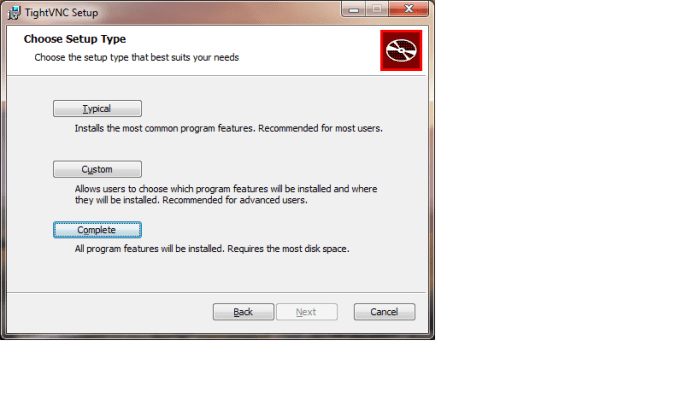
2) następny ekran ma kilka opcji dotyczących skojarzeń plików, opcji serwera i wyjątków zapory. Upewnij się, że wszystkie pola są zaznaczone i kliknij przycisk Dalej.
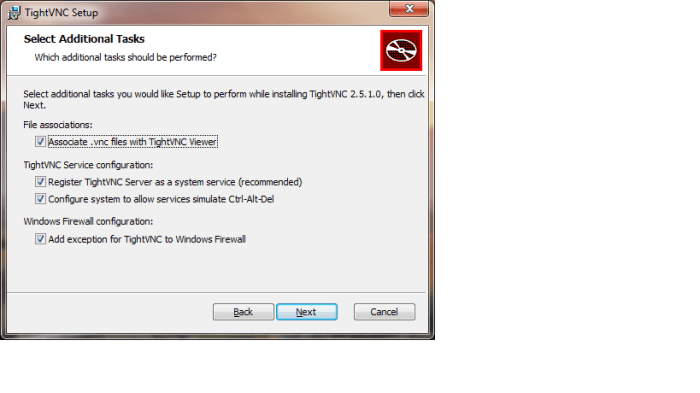
3) na tym ekranie umieścisz hasła w celu uwierzytelnienia sesji zdalnej. Drugi zestaw pól ma zabezpieczyć późniejsze zmiany w opcjach.
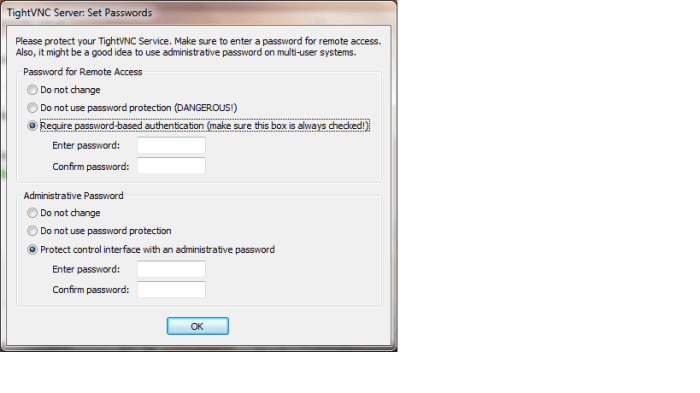
4) Po ustawieniu hasła kliknij ok. Więc Skończ. W tym momencie serwer VNC jest zainstalowany na komputerze. Usługa serwera VNC jest już uruchomiona i ustawiona na automatyczne uruchamianie po uruchomieniu maszyny. W obszarze powiadomień znajduje się ikona TightVNC, która ostrzega użytkownika, zmieniając kolory za każdym razem, gdy ktoś zdalnie steruje. Domyślne ustawienia również ukrywają tapetę i prezentują użytkownikowi czarne tło, gdy ktoś się loguje. Na liście Wszystkie programy znajduje się również folder, który informuje użytkownika, że zainstalowana jest aplikacja VNC. Kolejnym zadaniem jest rozwiązanie tych problemów.
5) przejdź do Start, następnie do wszystkich programów, a następnie do folderu TightVNC. Poszukaj pozycji o nazwie ” TightVNC Server (Service Mode) „i wreszcie” TightVNC Service Offline Configuration.”W oknie, które się otworzy, odznacz Ukryj tapetę pulpitu i Pokaż ikonę w polach wyboru obszar powiadomień.
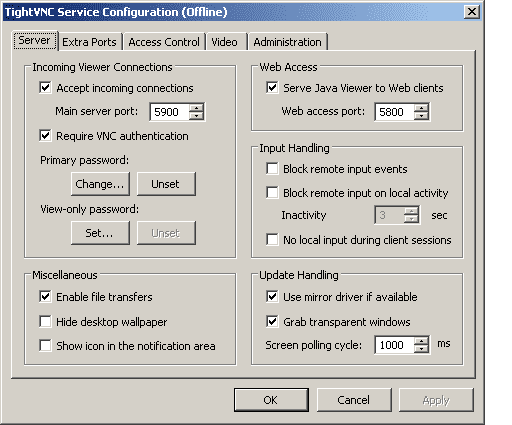
6) Kliknij OK, a zobaczysz wyskakujące okienko z informacją, że zmiany nie wejdą w życie, dopóki usługa VNC nie zostanie ponownie uruchomiona. Kliknij OK. Jeśli nie wiesz, jak ponownie uruchomić usługę, nie martw się. Uruchom ponownie maszynę. Następnie przejdź do maszyny, z której będziesz remotował, a my zainstalujemy tam TightVNC.
instalacja VNC Viewer
7) kroki są prawie takie same dla tego urządzenia, z wyjątkiem ekranu, który mówi typowe, niestandardowe i kompletne. Wybierz niestandardowe
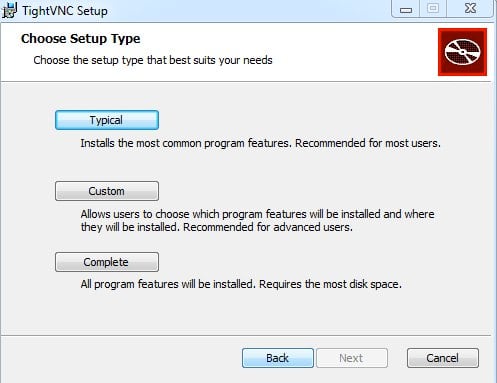
8) Podświetl tylko przeglądarkę TightVNC.
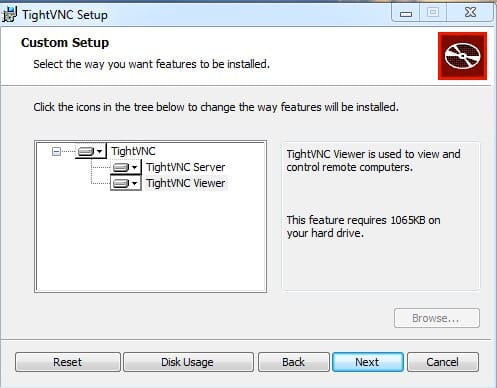
reszta procesu jest taka sama jak instalacja serwera. Upewnij się, że wszystkie pola wyboru są zaznaczone na stronie Asocjacja plików i opcje. I wprowadź hasła, których chcesz użyć. Hasła te będą używane, jeśli zdecydujesz się zezwolić innym na odwrócenie połączenia z Tobą i mają chronić dostęp do ustawień konfiguracji.
9) następnie kliknij OK, a następnie Zakończ.
testowanie połączenia
10) nadszedł czas, aby przetestować naszą konfigurację. Otwórz przeglądarkę TightVNC na pulpicie. W polu zdalny Host wpisz statyczny adres IP przypisany do zdalnej maszyny. Następnie kliknij Połącz.
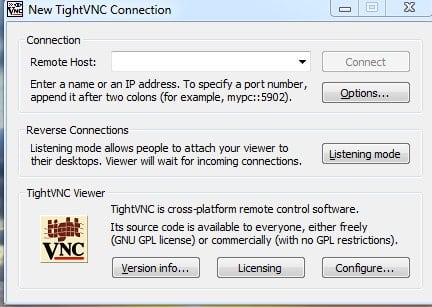
11) Jeśli wszystko poszło dobrze, powinieneś zostać poproszony o hasło ustawione na zdalnym komputerze.
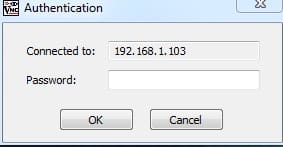
sukces!!!
12) sukces!!! Następnie powinieneś zobaczyć pulpit zdalnego komputera.
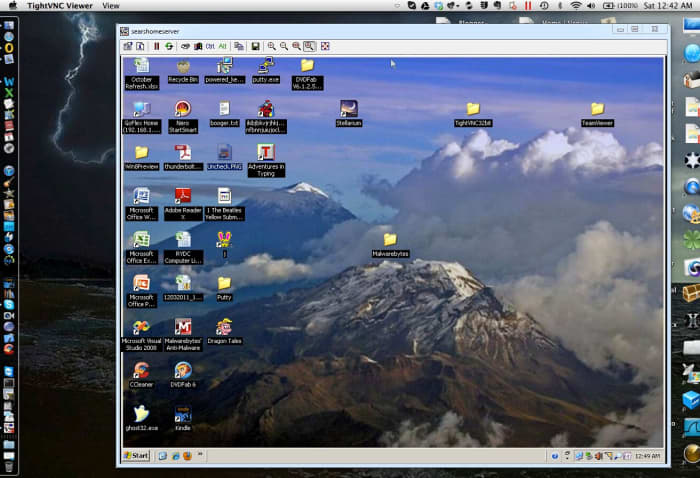
13) więc teraz, gdy test się powiódł, musisz wrócić do zdalnej maszyny. Przejdź do Start, następnie Wszystkie programy i Usuń grupę programów TightVNC. Zrób to dopiero po przetestowaniu programu i upewnieniu się, że jest on skonfigurowany tak, jak tego potrzebujesz. Po usunięciu tego z lokalizacji wszystkich programów nie będzie można łatwo wrócić i ponownie skonfigurować tej aplikacji. Re-install repair jest o jedynym sposobem, aby uzyskać gui config z powrotem. Powodem usunięcia tej grupy programów jest uniemożliwienie pracownikom zmiany jakichkolwiek ustawień. Oczywiście te ustawienia powinny być chronione hasłem, ale nie poproszono mnie o uwierzytelnienie podczas wprowadzania jakichkolwiek zmian w tym samouczku. To dlatego, że używałem Win7. NA XP i Vista będziesz mógł zastosować hasło. Jeśli planujesz eksplorować funkcje TightVNCs, nie usuwaj tego z menu Start.
14) W końcu są jeszcze pewne rzeczy, które nie są ukryte. Użytkownik zaglądający do folderu Program Files będzie mógł zobaczyć tam TightVNC. Ponadto istnieje uruchomiona usługa serwera VNC, a jej proces można zobaczyć w Menedżerze Zadań. Poza tym użytkownik nie zauważy niczego niezwykłego. Ważne jest, aby poinformować użytkowników tych maszyn, że masz możliwość zobaczyć, co robią zdalnie i w losowych momentach wyboru.
dostęp przez Internet
TightVNC to świetna aplikacja, która ma wiele funkcji, które nie zostały tutaj omówione. Jeśli masz włączony dostęp za pośrednictwem domowego routera bezprzewodowego, możesz zdalnie połączyć się z Internetem. Porty dla tej aplikacji to TCP 5900 i 5800. Przejdź do zakładki aplikacje i gry. Kliknij przekierowanie portów. Dodaj wpis TightVNC, a następnie adres IP zdalnego komputera. Upewnij się, że zaznaczono pole Włącz. Pamiętaj, aby umieścić swój publiczny adres IP w polu zdalny host podczas próby połączenia przez Internet.
lepszym i bardziej wykonalnym sposobem jest skonfigurowanie połączenia VPN do zdalnego komputera, a następnie otwarcie TightVNC. Szczegóły w moim artykule „Jak utworzyć połączenie VPN”. Najpierw łączysz się z komputerem za pomocą VPN. Następnie używasz lokalnego adresu IP w polu zdalnego hosta i łączysz się z TightVNC tak, jak gdybyś był w sieci LAN.
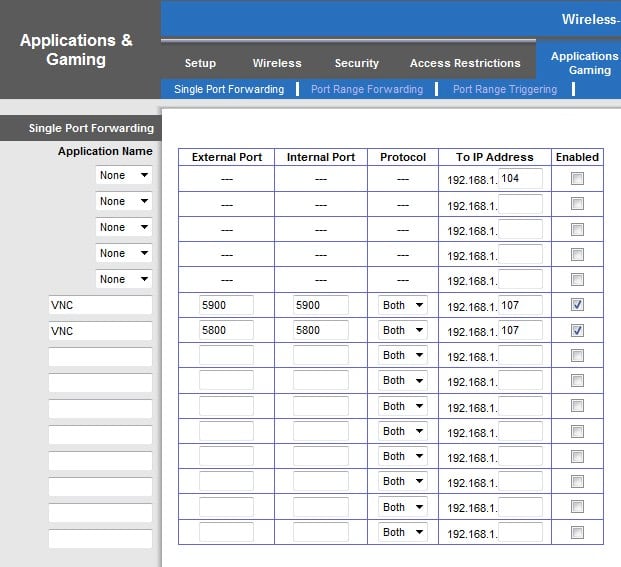
Ten artykuł jest dokładny i zgodny z najlepszą wiedzą autora. Treści służą wyłącznie celom informacyjnym lub rozrywkowym i nie zastępują osobistego doradztwa ani profesjonalnej porady w sprawach biznesowych, finansowych, prawnych lub technicznych.
© 2012 romesitguy
RoTehnic z Beius w lutym 15, 2018:
TNX za artykuł!
Niemiecki Alonso Pimentel Vera na Luty 09, 2018:
świetne wprowadzenie,
czy możesz wskazać mi dobry zasób na temat tego, jak stworzyć niestandardowy (cichy) instalator TightVNC z wszystkimi tymi opcjami w parametrach?
Prasanta Shee w lutym 13, 2017:
oprócz TightVNC, możesz rozważyć rozwiązanie zdalnej pomocy technicznej znane jako serwery zdalnej pomocy technicznej R-HUB do zdalnego dostępu do komputerów z dowolnego miejsca i o każdej porze. Działa na Windows, MAC, Android, iOS itp. i działa zza Firewalla, stąd lepsze bezpieczeństwo.
Avlyn Nathenial on June 26, 2013:
Tak trzymaj.
i ktoś chce się o tym dowiedzieć odwiedź: http://www.certxpert.com
romesitguy (autor) z Rzymu w stanie Georgia w Stanach Zjednoczonych w październiku 29, 2012:
@Xavier
tak długo jak serwer jest uruchomiony to nie ma znaczenia jaki użytkownik jest zalogowany. Hasło, które konfigurujesz podczas instalacji, jest wszystkim, czego szuka. Usługa serwera rozpoczyna się od komputera, a następnie nasłuchuje połączenia klienta. Następnie szuka hasła do VNC, a nie Użytkownika, który jest zalogowany. Szczerze, dostałem kilka dobrych pytań, ale nie mogę przetestować, ponieważ kupiłem Maca i pozbyłem się mojej dodatkowej maszyny. Nigdy nie sądziłem, że ktoś przeczyta te artykuły. Przepraszam, że nie mogę pomóc.
Xavier na Październik 29, 2012:
cześć.
zastanawiam się, czy można użyć tightVNC, aby połączyć się z komputerem jako inny użytkownik.
Dziękuję,
Xavier
romesitguy (autor) z Rzymu, Georgia w Stanach Zjednoczonych w październiku 11, 2012:
@Dmitrij. Po obejrzeniu kilku zrzutów ekranu na tightvnc.com nie mogłem znaleźć, gdzie ta opcja będzie ustawiona. Jeśli pobrałeś vrs 2.5 i nie możesz go znaleźć, może się zdarzyć, że monitor przejdzie w stan uśpienia jako efekt uboczny innych ustawień. Kiedyś w weekend wypróbuję nowe vrs i zobaczę, czego się dowiem.
